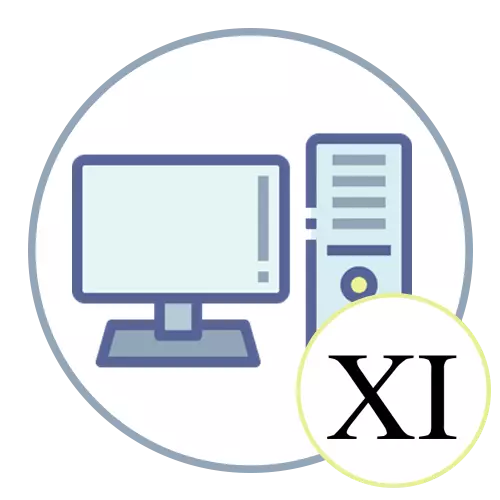
Možnosť 1: Word
Najčastejšie sa vyžaduje súbor rímskych čísel v počítači počas interakcie s textovými dokumentmi v príslušných redaktoroch. Typicky sú takéto programy podporované niekoľkými metódami vstupu vhodných znakov, z ktorých každý z nich znamená implementáciu určitého algoritmu pre činnosť a môže byť užitočná v rôznych situáciách. Vzhľadom k tomu, text redaktori majú veľa, rozobrať cesty v každom z nich nebude fungovať. Namiesto toho odporúčame zoznámiť sa s tým, ako sa to stane v programe Microsoft Word kliknutím na nasledujúci odkaz. Väčšina predložených pokynov je relevantná pre analógy tohto softvéru, takže ich implementácia sa nestane niečím ťažkým.
Prečítajte si viac: Naučiť sa dať rímske čísla v programe Microsoft Word

Možnosť 2: Excel
Excel je populárny program pre prácu s tabuľkami. Počas vytvárania dokumentov v ňom niektorí užívatelia čelia aj úlohe písania rímskych čísel, aby vymenili body zoznamu alebo opisovali špecifické hodnoty v bunkách. Existujú štyri rôzne metódy, ktoré umožňujú vyrovnať sa s úlohou. Jeden z nich je jedinečný a patrí výlučne na tento softvér, pretože to znamená použitie vnútornej funkcie. Mimochodom, výrazne zjednoduší písanie takýchto znakov, ak sa musia príliš často opečiatkovať.
Čítajte viac: Písanie rímskych číslic v programe Microsoft Excel

Možnosť 3: Prehliadač a iné programy
Nie vždy navrhované možnosti sú relevantné: napríklad, pokiaľ ide o komunikáciu v messenger alebo zadanie textu v prehliadači, či už sociálne siete, vyhľadávače alebo textové editory pracujúce online. Ak chcete začať s, musíte pochopiť, že všetky známe rímske čísla môžu byť určené pomocou angličtiny Layout Listy, pretože som zodpovedajúce jednému, v - päť a tak ďalej. Stačí len prepnúť rozloženie a vytlačiť symbol pomocou klávesu Shift, aby ste ho urobili najvyššie (môžete kliknúť na papieru, aby ste vytlačili niekoľko číslic naraz bez zmeny).
Pozri tiež: Nastavenie prepínača rozloženia v systéme Windows 10

V nasledujúcom screenshote sa zobrazí príklad, ako sa pri práci v prehliadači zobrazia vytlačené čísla. Rovnaký formát, ktorý majú napríklad, keď píšete symboly v telegrame alebo akýkoľvek iný podobný posol.
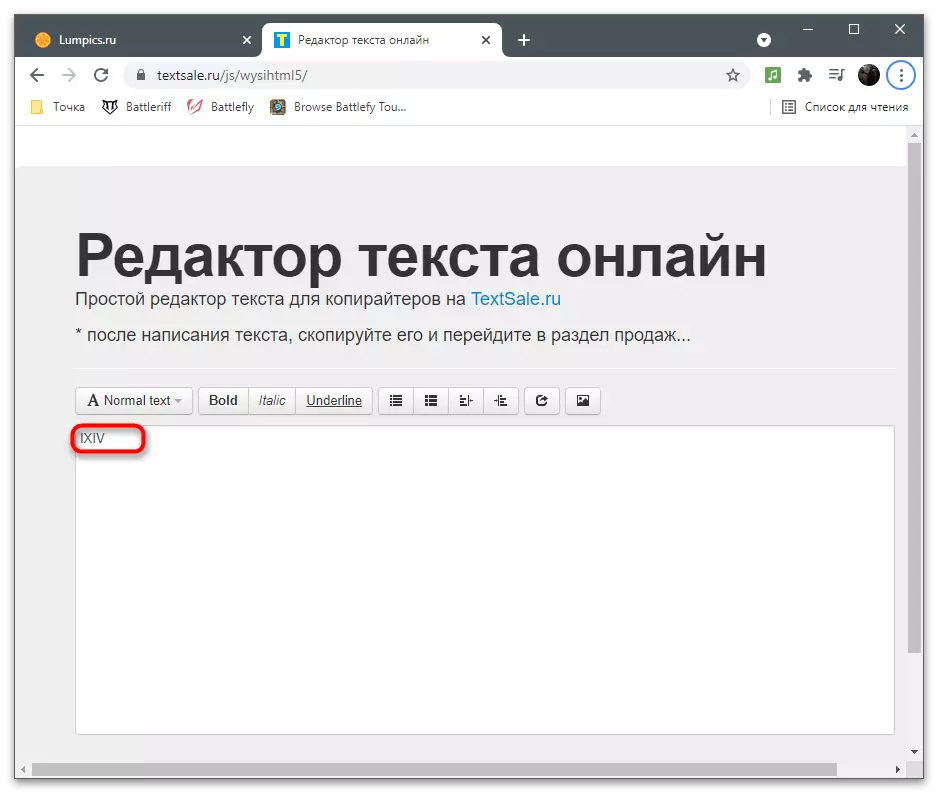
Druhý spôsob písania rímskych figúr je vhodný, ak ste nepríjemní, aby ste prešli na anglické usporiadanie alebo z nejakého dôvodu to neurobí. Zvážte sa však, že je nevyhnutne pridané, inak kľúčová kombinácia nebude fungovať. Je dôležité určiť, že rímske čísla sú špeciálne znaky, na písanie, ktoré kódy ASCII sú určené v systéme Windows. Ďalej vidíte zoznam všetkých kódov pre každú jednotlivú číslicu.
- Alt + 73 - I;
- Alt + 86 - V;
- Alt + 88 - x;
- Alt + 76 - l;
- Alt + 67 - C;
- Alt + 68 - D;
- Alt + 77 - M.
Tieto kombinácie používajte zadaním čísel pomocou digitálneho bloku umiestneného vpravo na klávesnici, ako je znázornené na nasledujúcom obrázku. Ak je numlock zakázaná, kombinácie nebudú fungovať, takže musí byť povolený, čo je podrobnejšie napísané v inom článku na našich webových stránkach.
Prečítajte si viac: Ako zapnúť blok digitálneho tlačidla na prenosnom počítači alebo počítači

